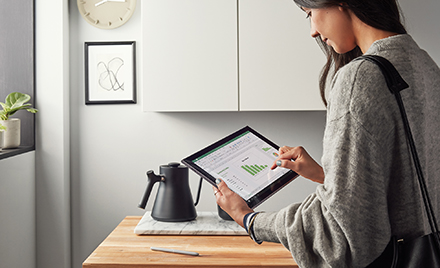We live in an increasingly digital world. We’re used to having almost all the data we need at our fingertips with the click of a button or a tap of the screen. But frequently information still gets relayed to us in ways that aren’t digital—such as paper receipts, handouts at conferences, or notes from a whiteboard at a meeting. That’s why, at Microsoft, we’ve been developing ways for you to easily move your analog data into a digital format to help you be more productive.
Quickly capture paper-based data to unlock new insights
To help you bring analog data into Excel, we developed the Insert Data from Picture feature, which became available for Android this past March, and as of today, is now generally available for iOS with the iPhone Excel app. Also, starting today, the feature will support 21 languages on both iOS and Android. With this feature, you can easily grab any data in a table format—financial spreadsheets, work schedules, task lists, timetables, and so on—and convert it to a digital format in Excel, so you can arrange and analyze that information quickly and in context to make better decisions on the fly.
The Insert Data from Picture feature works by combining advanced optical character recognition (OCR) technology, layout understanding techniques, and machine learning models to transform paper-based information into digital data. We’ve used these and other technologies across Office apps, including the PDF Reflow feature for Word and Office Lens and in the Seeing AI app.
Read more about the Insert Data from Picture feature in this article.
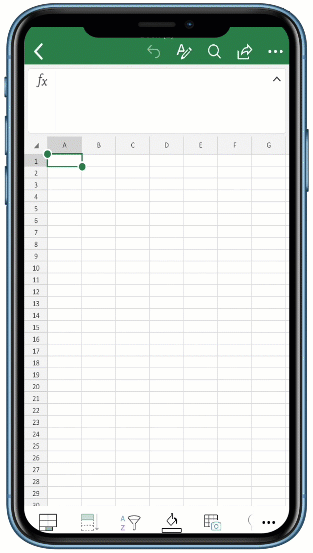
Insert Data from Picture is now available in 21 Latin languages.
Convert handwritten notes to digital text with ease
Let’s look at how we’re helping users go from analog to digital. Before, you had to copy whiteboard notes by hand at the end of meetings. Later, you could take photos of whiteboards with your phone. Either way, you still had to type in the notes later. Now, with ink grab you can take a picture of notes scribbled on a physical whiteboard, convert them to digital ink in the Microsoft Whiteboard app, and continue brainstorming with others on the digital canvas. We also built handwriting recognition into tools like OneNote, so you can convert notes to text quickly to share in messages, documents, or presentations.
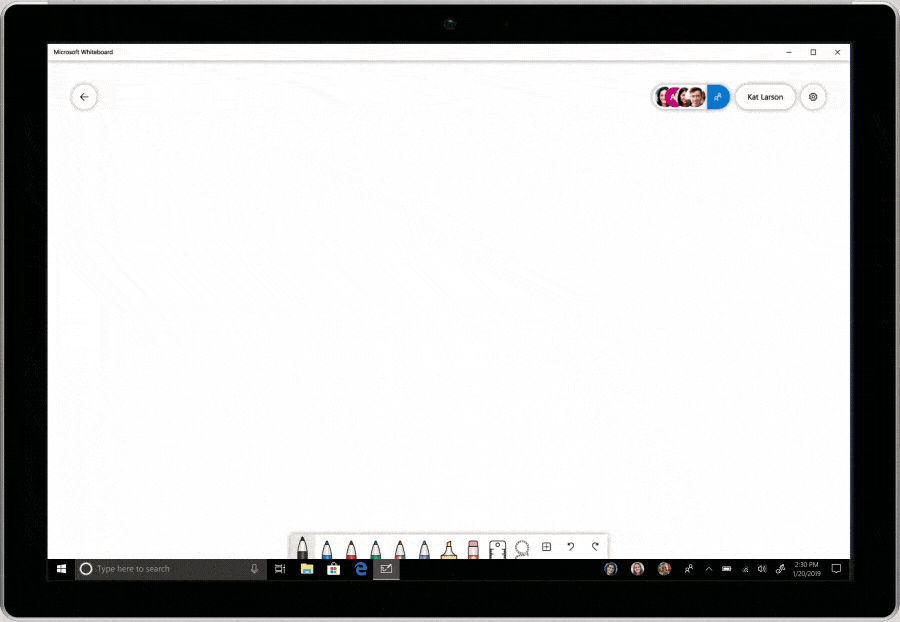
We’re also exploring more advanced ways to help you convert analog data to digital information that you can use across your Office apps. For example, we envision that you’ll be able to take a picture of handwritten notes on paper and import the text directly. Other areas we’re exploring include scanning a picture, PDF annotation, and signing.
Analyzing the physical world
In addition to importing data from a physical piece of paper, there are many other ways we see customers leveraging Excel to help them analyze data from the real world. For example, with the Hacking STEM program, teachers use Excel to help students explore and analyze real-world phenomena. Leveraging the Excel Data Streamer add-in, students can easily move data from the physical world in and out of Excel—introducing them to data science and the internet of things (IoT)—for example, using pressure sensors to measure brain impact during a concussion.

Brain impact workbook using Data Streamer in Excel.
At Microsoft, we’re dedicated to finding ways to build artificial intelligence (AI) algorithms and machine learning models into user apps to help you be more productive and stay focused on critical deliverables instead of mundane tasks.
Download the Excel iPhone app today. To learn more about Insert Data from Picture, read this article and watch this Inside Excel episode.
Availability note: You can find the list of all the languages Insert Data from Picture supports in this article.